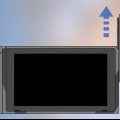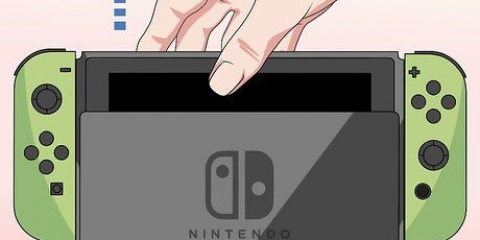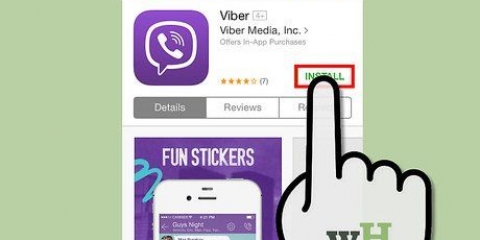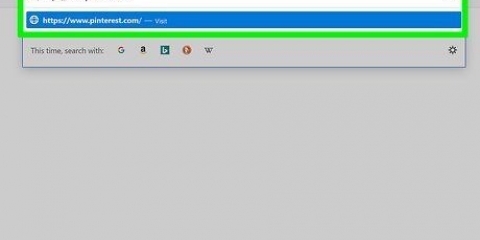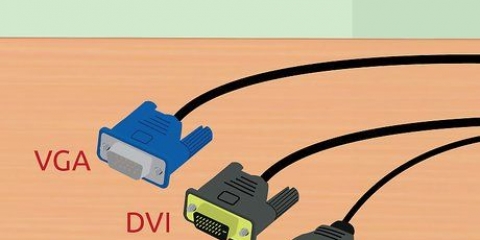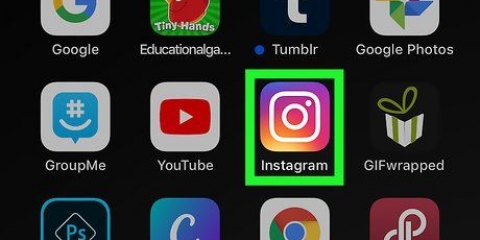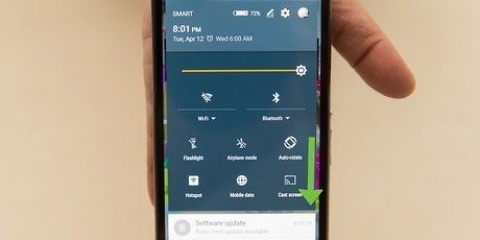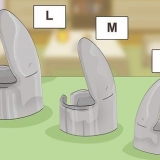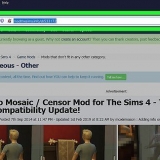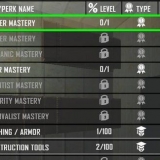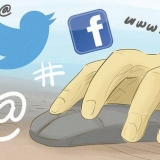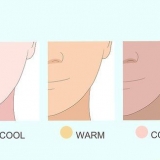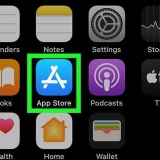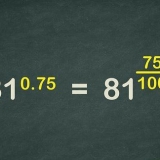Starte Splatoon 2. Drücken Sie ZR+ZL auf dem Startbildschirm. Drücken Sie . mehrmals ein um alle Updates und Neuigkeiten zu überspringen. Drücken Sie x um das Menü zu öffnen. Wählen Empfangshalle (oder grizzco für Lachslauf). Wählen Online-Lounge.





Über soziale Netzwerke Lass deine Freunde über soziale Medien hinzufügen. Tippen Sie auf diese Option und wählen Sie dann eine App aus, um einen Einladungslink zu teilen. Nintendo Switch-Freunde Lass deine Freunde über dein Switch-Konto einladen. Spieler trafen sich Lässt dich Spieler einladen, mit denen du schon einmal gespielt hast. 
Freunde einladen: Tippe auf das Personensymbol in der oberen rechten Ecke der Nintendo Switch Online-App, um weitere Freunde einzuladen. So schalten Sie den Chatroom stumm: Tippen Sie auf das durchgestrichene Mikrofonsymbol, um den Chatroom stumm zu schalten. Chat verlassen :: Tippen Sie auf das X-Symbol am unteren Bildschirmrand, um den Chatraum zu verlassen.


Verwenden von voice chat auf nintendo switch
In diesem Artikel erfahren Sie, wie Sie auf Nintendo Switch per Sprachchat chatten. Es gibt zwei Möglichkeiten, in geeigneten Spielen per Sprachchat zu chatten. Sie können mit der Nintendo Switch Online-App für Android- und iOS-Geräte chatten. Die Nintendo Switch selbst unterstützt auch Voice-Chat für ein Headset mit Mikrofon. Derzeit werden nur Splatoon 2 und Fortnite für den Online-Sprachchat unterstützt. Weitere Spiele werden wahrscheinlich verfügbar sein, nachdem Nintendo im September 2018 seinen kostenpflichtigen Online-Dienst eingeführt hat.
Schritte
Methode 1 von 2: Verwenden der Nintendo Switch Online-App

1. Laden Sie die Nintendo Switch Online-App herunter und installieren Sie sie. Diese App ist kostenlos im Google Play Store für Android-Geräte und im App Store für iPhones und iPads erhältlich. Die App hat ein rotes Symbol mit dem Wort "online" unter einem Bild von zwei Joy-Cons. Befolgen Sie diese Schritte, um die App herunterzuladen:
- Öffne das Google Play Store oder Appstore.
- Suche nach "Nintendo Switch Online".
- Tippen Sie auf Herunterladen oder installieren neben der Nintendo Switch Online-App.

2. Öffne die Nintendo Switch Online-App. Sie können die App öffnen, indem Sie auf dem Startbildschirm Ihres Geräts auf das Symbol tippen oder auf tippen Öffnen im Google Play Store oder App Store.

3. Melden Sie sich bei der Nintendo Switch Online-App an. Wenn Sie die App geöffnet haben, sehen Sie zunächst eine kurze Präsentation. Wischen Sie nach links, um die Präsentation zu überspringen, und tippen Sie auf Anmeldung. Verwenden Sie Ihre Nintendo-Account-E-Mail und Ihr Passwort, um sich anzumelden. Wenn du noch keinen Nintendo-Account hast, tippe auf Einen Nintendo-Account erstellen unten auf dem Bildschirm und folgen Sie den Anweisungen, um Ihr Konto zu erstellen.

4. Öffne ein Spiel, das Online-Chat auf dem Switch unterstützt. Tippen Sie auf dem Nintendo Switch-Startbildschirm auf ein Spielbild, um das Spiel zu öffnen. Derzeit ist Splatoon 2 das einzige Online-Spiel, das Online-Chat über die App unterstützt.

5. Wählen Sie die Online-Chat-Optionen. In Spielen, die Online-Chat unterstützen, sollte es im Hauptmenü oder im Optionsmenü die Möglichkeit geben, eine neue Konversation zu beginnen oder einer bestehenden Konversation beizutreten. Da Splatoon 2 bisher das einzige Spiel ist, das Online-Chat unterstützt, können Sie diese Schritte verwenden, um in Splatoon 2 zur Online-Lounge zu gelangen:

6. Treten Sie einem bestehenden Raum bei oder wählen SieErstelle einen Raum. Wenn Sie eine Einladung haben, können Sie einen Raum zum Betreten auswählen. Wenn Sie keine Einladungen haben, wählen Sie Erstelle einen Raum.

7. Wähle einen Spielmodus. Hier kannst du wählen Privater Kampf oder jede andere Art von Kampf.
Falls verfügbar, können Sie das Kontrollkästchen aktivieren, um Ihr Zimmer mit einem Passwort zu schützen.

8. Tippen Sie aufOK. Dies ist die Schaltfläche in der Mitte des Nintendo Switch-Bildschirms.

9. Tippen Sie aufNachricht an mein Smart-Gerät senden. So erstellen Sie einen Chatroom in der Nintendo Switch Online-App auf Ihrem Smartphone oder Tablet.

10. Tippe unten in der App auf die Chatleiste. Tippen Sie unten auf dem Bildschirm Ihres Smartphones oder Tablets auf den Chat. So öffnen Sie den Chatroom mit Optionen zum Einladen von Freunden.

11. Lade deine Freunde in deinen Chatroom ein. Es gibt drei Möglichkeiten, wie Sie Freunde in Ihren Chatroom einladen können.

12. Nutze die Chat-Optionen von Nintendo Switch Online. Im Nintendo Switch Online-Chatroom haben Sie folgende Möglichkeiten:
Methode 2 von 2: Verwenden eines Headsets mit Mikrofon

1. Schließen Sie ein Headset mit Mikrofon an den Klinkeneingang an. Der Klinkeneingang befindet sich oben auf der Nintendo Switch, neben der Spielkartenöffnung.

2. Öffnen Sie ein geeignetes Multiplayer-Spiel. Tippen Sie auf dem Nintendo Switch-Startbildschirm auf ein Spielbild, um das Spiel zu öffnen. Fortnite ist derzeit das einzige Spiel, das Multiplayer-Chat über Headset unterstützt. Sie können dieses Spiel kostenlos im Nintendo eShop herunterladen.

3. Wählen Sie einen Mehrspielermodus. In geeigneten Spielen kannst du über dein Headset mit deinen Teamkollegen sprechen. In Fortnite kannst du im Battle Royal-Modus mit deinem Trupp oder Freund sprechen.
"Verwenden von voice chat auf nintendo switch"
Оцените, пожалуйста статью